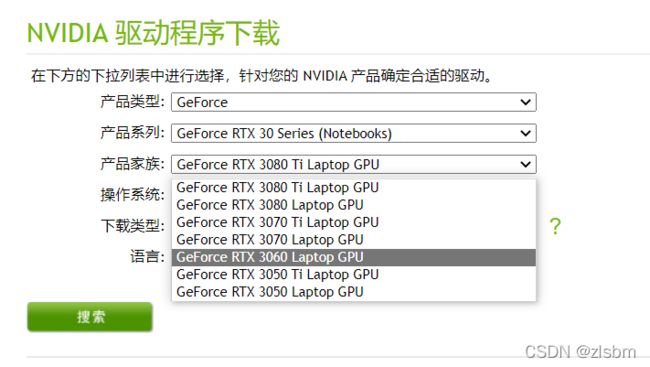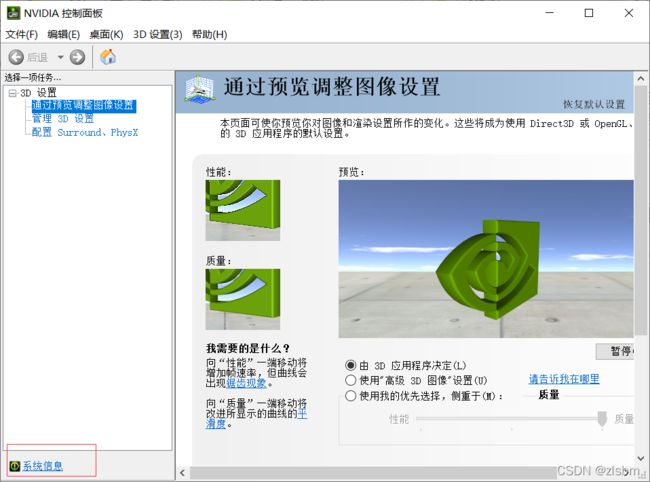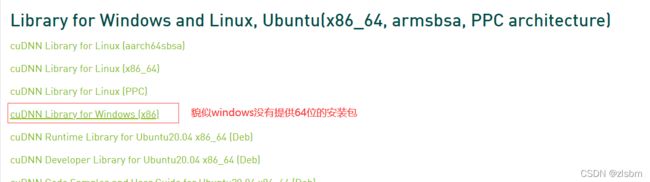Win10+RTX3060+Python3.8+Pytorch1.8/Tensorflow2.5+Anaconda+Pycharm
写在前面:
配置上述环境时,应该先安装好Anaconda+Pycharm,只要版本不是特别老,应该都能胜任。为了加快库的安装速度,建议切换到国内源:
由于Pytorch官网的下载速度有时很慢,导致pytorch安装失败时有发生,因此这里建议使用国内镜像源:
conda config --add channels https://mirrors.tuna.tsinghua.edu.cn/anaconda/pkgs/free/
conda config --add channels https://mirrors.tuna.tsinghua.edu.cn/anaconda/pkgs/main/
conda config --set show_channel_urls yes
conda config --add channels https://mirrors.tuna.tsinghua.edu.cn/anaconda/cloud/pytorch/
#最后一条设置Pytorch的镜像源,据说已失效。或用下面的(我用的就是这个)
anaconda安装完成之后请切换到国内的源来提高下载速度 ,命令如下:
conda config --remove-key channels
conda config --add channels https://mirrors.ustc.edu.cn/anaconda/pkgs/main/
conda config --add channels https://mirrors.ustc.edu.cn/anaconda/pkgs/free/
conda config --add channels https://mirrors.bfsu.edu.cn/anaconda/cloud/pytorch/
conda config --set show_channel_urls yes
pip config set global.index-url https://mirrors.ustc.edu.cn/pypi/web/simplepytorch包可从北京外国语大学的镜像源下载安装,其它从中国科技大学镜像源下载
1.检查英伟达显卡驱动
如果没有驱动,到官网查询对应版本下载安装,需注册账号登录后才能操作,据说两种类型的版本都可以, 已安装的可跳过此步。注意台式机和笔记本的驱动是不一样的。
2.查看显卡支持的CUDA版本。打开NVIDIA设置面板,点击左下角系统信息。
选择“显示”面板,查看显卡驱动版本,我的为462.70.
选择“组件”面板,查看显卡支持CUDA最高版本,我的为11.2.
3.到官网查看对应版本的CUDA,需注意驱动版本和CUDA要对应,可查询下列地址查询
Release Notes :: CUDA Toolkit Documentation (nvidia.com)![]() https://docs.nvidia.com/cuda/cuda-toolkit-release-notes/index.html4.下载安装CUDA
https://docs.nvidia.com/cuda/cuda-toolkit-release-notes/index.html4.下载安装CUDA
CUDA下载的官网网站,注意要选对版本CUDA Toolkit Archive | NVIDIA Developer![]() https://developer.nvidia.cn/cuda-toolkit-archive选择适合的版本下载安装
https://developer.nvidia.cn/cuda-toolkit-archive选择适合的版本下载安装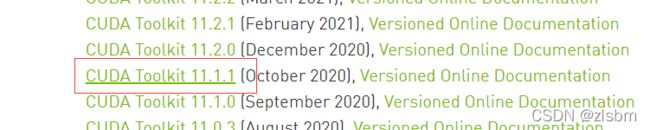
和CUDA11.1.1版本匹配的cudnn版本为cudnn v8.1.1
cuDNN Archive | NVIDIA Developer![]() https://developer.nvidia.cn/rdp/cudnn-archive
https://developer.nvidia.cn/rdp/cudnn-archive
下载下来是一个压缩包,解压后拷贝覆盖CUDA安装目录下的同名文件夹即可。 6. 安装pytorch1.8.0(基于Python3.8)
6. 安装pytorch1.8.0(基于Python3.8)
创建Pytorch虚拟环境,
conda Create -n pytorch python==3.8
conda activate pytorch安装Pytorch,指令为:
conda install pytorch==1.8.0 torchvision==0.9.0 torchaudio==0.8.0 cudatoolkit=11.1安装完成后测试一下,查看cuda是否可用,进入python界面
import torch
print(torch.cuda.is_avialable())显示为True,则表示pytorch可正常使用GPU
7.安装Tensorflow2.5
安装前,可先了解一下Tesnsorflow 和cuda的版本匹配官方测试情况,请查阅
从源代码构建 | TensorFlow (google.cn)![]() https://tensorflow.google.cn/install/source#gpu创建虚拟环境,安装Tensorflow2.5
https://tensorflow.google.cn/install/source#gpu创建虚拟环境,安装Tensorflow2.5
conda Create -n TF25 python==3.8
conda activate TF
pip install tensorflow==2.5测试:
测试:
import tensorflow as tf
version = tf.__version__
gpu_ok = tf.test.is_gpu_available()
print("tf version:",version,"\nuse GPU",gpu_ok) 正正确显示tensorflow版本和True信息,则安装成功。
注意:我由于之前一直用的tensorflow2.4 cup版本,本次采用以上配置安装了tensorflow 2.4版本后,在VS code里无法正常运行程序,不知道是VS code的原因,还是TF24(tensorflow 2.4)的原因,后又安装了TF25(tensorflow 2.5),可以正常运行程序,果断删除了TF24。另外新版本的tensorflow安装时似乎无需指定安装的是GPU版本(带了gpu参数安装后程序反而无法运行),安装后,CUDA可自动运行。
另外注意,由于我安装调试用的是VS code,安装后有些程序可以运行,有些程序在VS code中老报错,之后下载了Pycharm安装后,程序都能正常运行。所以强烈建议使用Pycharm,VS code 的坑太多了。